Kontakte von Android auf PC übertragen
Mit Droid Transfer können Sie Kontakte von Ihrem Android-Telefon auf Ihren PC oder Laptop kopieren. Sie können diese Kontakte dann zu einem neuen Android-Telefon oder iPhone! übertragen!
Zusammenfassung
Schauen wir uns einmal an, wie wir Kontakte von einem Android-Gerät auf den PC übertragen können...
- Laden Sie Droid Transfer herunter und verbinden Sie Ihr Android-Gerät (WLAN oder USB).
- Klicken Sie in der Funktionsliste auf den Tab „Kontakte“.
- Klicken Sie auf „Als VCard speichern“ oder „Als CSV speichern“.
- Wählen Sie aus, wo auf Ihrem Computer die Kontakte gespeichert werden sollen.
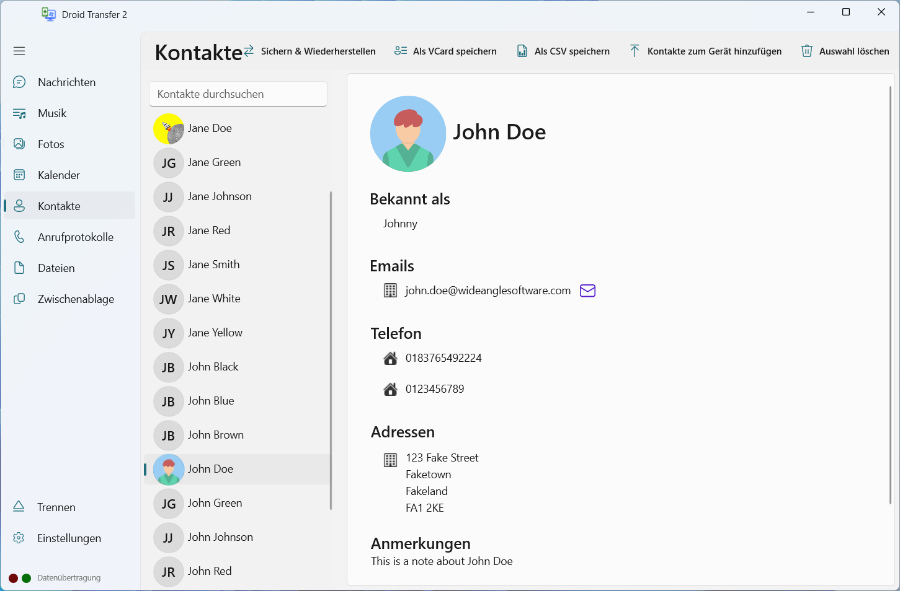
Detaillierte Informationen
Mit den oben genannten Schritten können Sie Ihre Kontakte schnell und einfach von Ihrem Android-Telefon auf den PC sichern. Droid Transfer speichert Ihre Kontakte im vCard-Format, welches das beliebteste Format ist und von Windows Kontakte, Outlook und den meisten anderen Anwendungen verwendet wird.
Wie Sie sehen können, kopiert Droid Transfer die gesamte Liste auf Ihren PC, wenn Sie keine einzelnen Kontakte auswählen. Wenn Sie nur bestimmte Kontakte übertragen möchten, können Sie diese auswählen, indem Sie sie mit gedrückter Strg-Taste anklicken.
Kontakte auf Android sichern und wiederherstellen
Benötigen Sie eine einfache Möglichkeit zur Sicherung und Wiederherstellung von Android-Kontakten? Mit Droid Transfer können Sie dies mit ein paar Klicks erledigen. Klicken Sie einfach auf „Sichern und Wiederherstellen“.
Backup - Wählen Sie im Dialogfeld „Kontakte auf PC sichern“, um eine Datei mit den Kontakten auf Ihrem Android-Gerät zu erstellen. Sie können wählen, ob Sie alle Kontakte sichern möchten oder nur die, die Sie sichern möchten.
Wiederherstellen - Mit der oben erstellten Sicherungsdatei können Sie Ihre Kontakte auf Ihrem aktuellen Gerät oder auf einem neuen Android-Gerät wiederherstellen.
Dies ist unglaublich nützlich, um Kontakte von einem alten auf ein neues Telefon zu übertragen oder wenn Ihrem Telefon etwas zustößt, wodurch es alle seine Kontakte verliert.
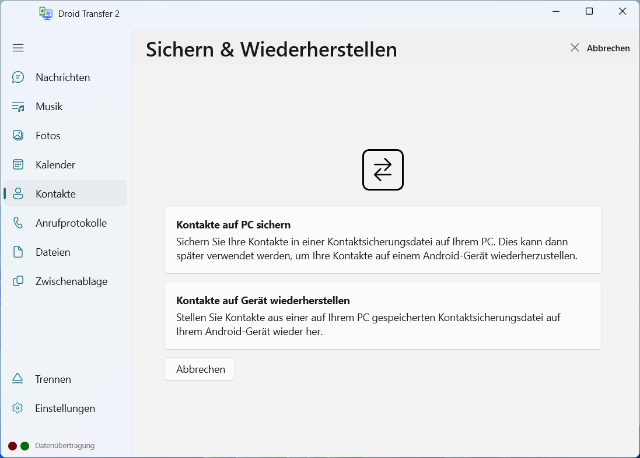
Android-Kontakte auf iPhone importieren
Wenn Sie Ihre Android-Kontakte auf ein iPhone kopieren möchten, müssen Sie sie als VCard auf Ihrem PC speichern. Stellen Sie dazu sicher, dass Sie die VCards in Ihrem Windows-Kontakte-Ordner speichern (Benutzer > {Ihr Benutzername} > Kontakte).
Öffnen Sie dazu iTunes und schließen Sie Ihr iPhone an.
Klicken Sie auf das Gerätesymbol, das angezeigt wird, wenn Ihr iPhone von iTunes gefunden wird.
Klicken Sie nun in Ihrem Gerätemenü links von iTunes auf die Kopfzeile „Info“.
Sie haben es erraten - setzen Sie ein Häkchen bei „Kontakte synchronisieren mit“ und wählen Sie „Windows Kontakte“ in der Dropdown-Box. Dies wird iTunes zu den Kontakten führen, die wir auf Ihrem Computer gesichert haben.
Um die Übertragung zu starten, klicken Sie auf „Übernehmen“!

